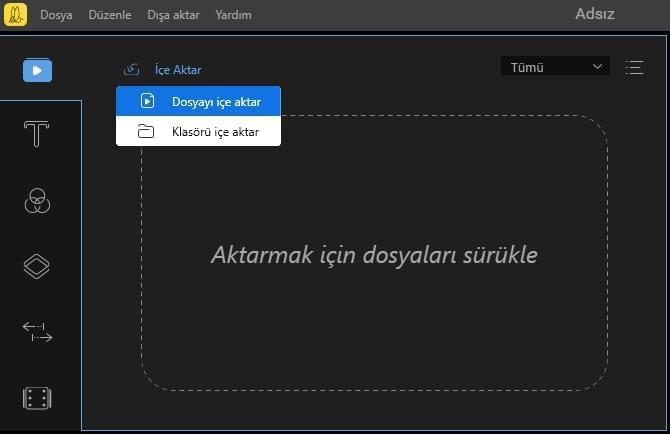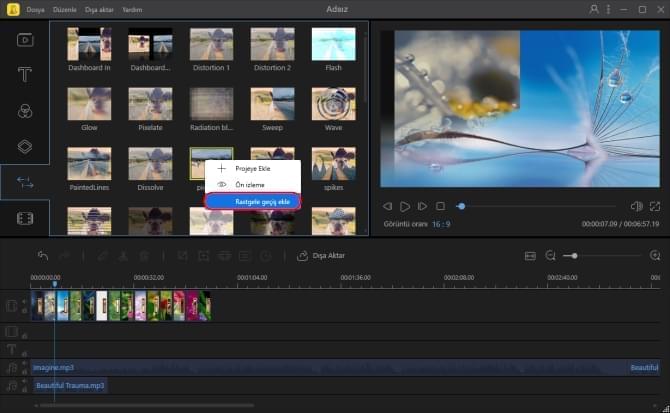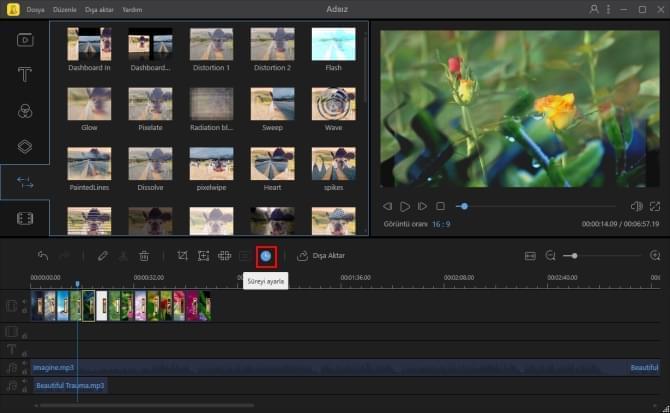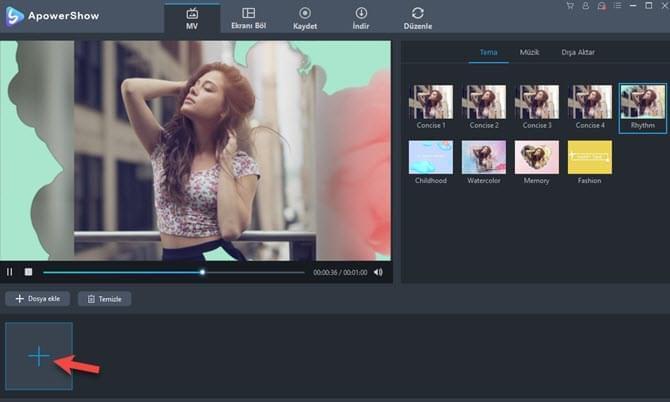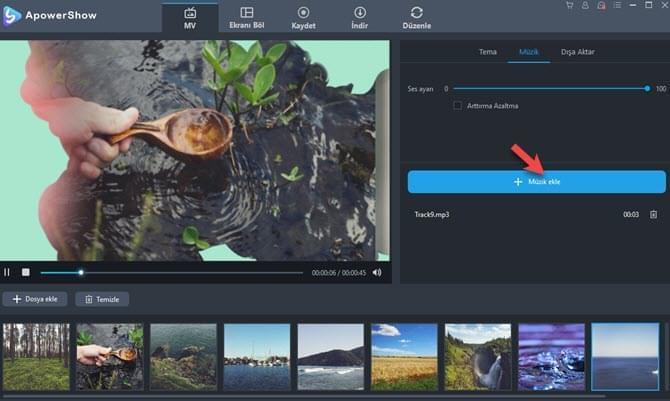Günümüzde kullanılan akıllı telefon ve kameralar sayesinde muhteşem kareler yakalamak çok kolay! Fakat bu güzel fotoğrafları cihazda öylesine tutmak çok eğlenceli değil. Bu nedenle çoğu kişi fotoğrafları kullanarak slayt gösterisi ya da video oluşturuyor ve bu fotoğraflara uygun dramatik ya da eğlenceli müzikler ekliyor. Müzikle bezeli fotoğraf filmleriyle tüm bu değerleri anlarınızı aileniz, arkadaşlarınız ya da video yayın siteleriyle paylaşmak çok kolay. Fotoğraflara müzik eklemek aslında çok basit. İşin aslı, seçebileceğiniz birden fazla program var. Hemen aşağıda bunları bulabilirsiniz.
Resimlere Müzik Eklemenin 5 Yolu
BeeCut Kullanımı
BeeCut, sadece dakikalar içinde video oluşturmanıza izin veren pratik ve güçlü bir video düzenleme programıdır. Bunu kullanarak videoları dilediğiniz her şekilde editleyebilirsiniz. Mesela renkleri ayarlayabilir, videoyu düzeltip kırpabilir, katman, metin, element ekleyebilir, zoom’layabilir, mozaik yerleştirebilir ve daha pek çok farklı fonksiyonu kullanabilirsiniz. Dahası 16:9, 9:16, 4:3, 3:4 ve 1:1 gibi çok sayıda ekran boyutuna destek verir. BeeCut’un tüm ara yüzünü 3 bölüm oluşturur: medya paneli, izleme paneli ve düzenleme paneli. Resimlere müzik eklemek için aşağıdaki adımları takip edebilirsiniz.
- BeeCut’u bilgisayarınıza indirip kurun. Hem Windows hem Mac sistemlerini destekler.
- Program içinden “İçe Aktar” > “Dosyaları içe aktar” adımlarını takip ederek resim ve müzikleri ekleyebilirsiniz. Ayrıca “İçe Aktar” > “Klasörü içe aktar” seçenekleriyle tüm bir klasörü de programa alabilirsiniz. Zaman aralığı katmanına tüm resimleri ve videoyu aldıktan sonra ses katmanına müziği sürükleyin.
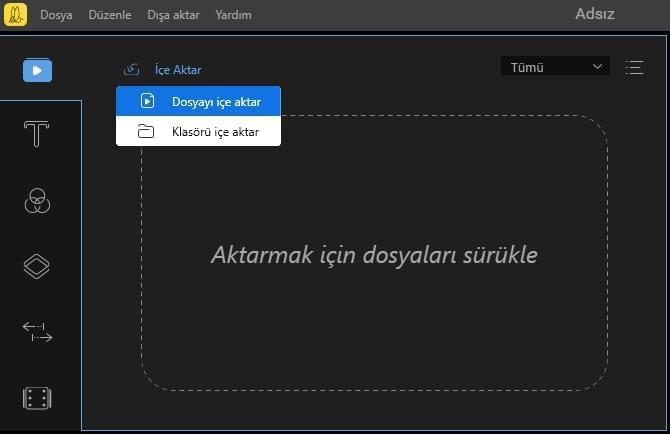
- “Geçişler” sekmesine tıklayıp istediğiniz geçiş efektlerini seçin ve bunları resimlere ekleyin. Geçişleri manüel olarak eklemek istemezseniz “Rastgele geçiş ekle” seçeneğine tıklayabilirsiniz. Müziğe çift tıkladıktan sonra hızını ve sesini ayarlayabilirsiniz.
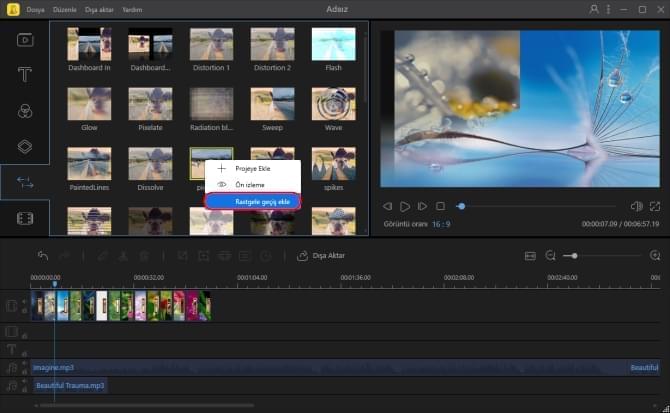
- Resim alanında istediğiniz resme tıklayın, “Süreyi ayarla” seçeneğini kullanarak o resmin görüntülenme süresini belirleyin. Bu video düzenleme aracı, aynı anda iki ses dosyasını kullanmayı destekliyor. Gerekirse ikinci ses alanına başka bir müzik ekleyebilirsiniz.
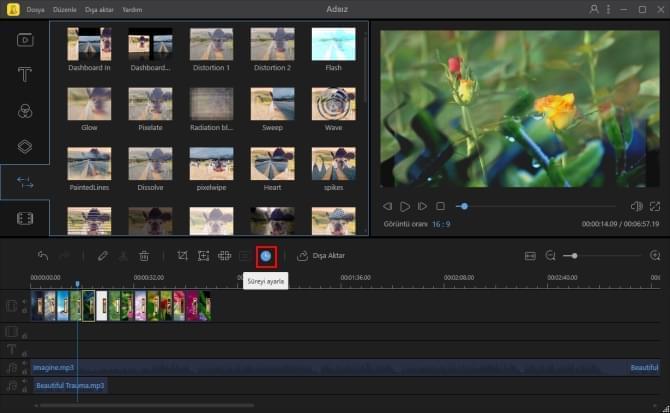
- Sağ tarafta yer alan “Oynat” tuşuyla videoya bakabilirsiniz. Her şey istediğiniz gibiyse projenizi kaydetmek için “Dışa Aktar” butonuna tıklamanız yeterlidir.
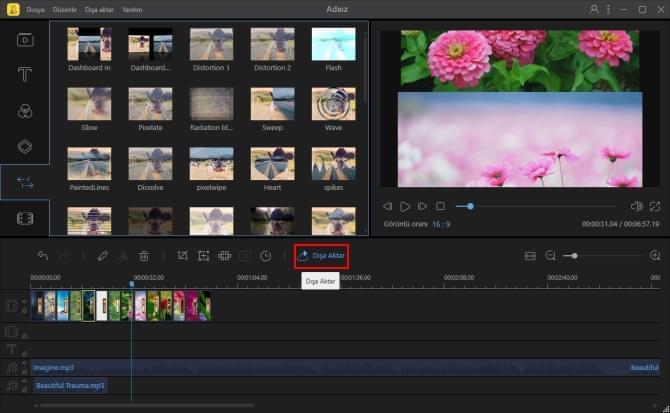
ApowerShow Kullanımı
ApowerShow, özellikle tarz videolar oluşturup bunları paylaşmak için tasarlanan yepyeni bir araç. Çok sayıda muhteşem tema ve filtre şablonuna sahip. Bu programla, durağan resimleri canlı videolara dönüştürebilir, bölünmüş ekran videosuyla şık görüntüler elde edebilir, web sitelerinden video indirebilir, bilgisayarınızda yaptığınız tüm hareketlerin kaydını alabilir ve düzeltme, kırpma, döndürme vb. fonksiyonlarla videonuzu düzenleyebilirsiniz. Diğer geleneksel video düzenleme programlarının aksine ApowerShow son derece pratik bir ara yüze sahip böylece ilk bakışta bile nasıl kullanacağınızı rahatlıkla anlıyorsunuz.
MV fonksiyonunu kullanarak fotoğraflarınız ve müzikle beraber yalnızca birkaç dakika içinde şahane videolar oluşturabilirsiniz. Fotoğrafa online müzik ekleme işi için yapmanız gereken tek şey aşağıdaki adımları takip etmek:
- ApowerShow‘u ziyaret ederek “Online Başlat” butonuna tıklayın.
- “+ Dosya ekle” altında bulunan dikdörtgen alana fotoğraflarınızı sürükleyip bırakın. Sağ panelden temayı seçtikten sonra “Oynat” butonuna tıklayarak efekti görüntüleyin. En çok beğendiğiniz temayı seçin.
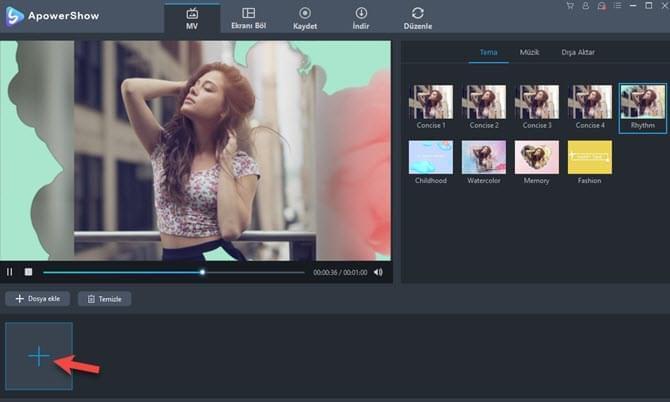
- “Müzik” sekmesine tıkladıktan sonra bilgisayarınızdan müzik aktarmak için “+ Müzik ekle” butonuna tıklayın.
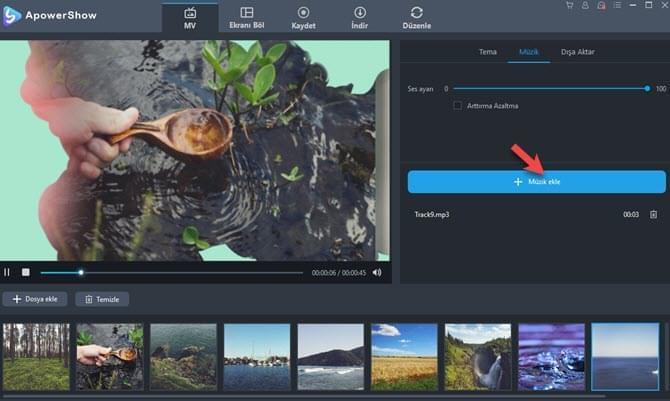
- “Dışa Aktar” sekmesine tıkladıktan sonra 480P, 720P ya da 1080P çözünürlüklerinden dilediğinizi seçip dosyanızı kaydetmek için “Dışa Aktar” butonuna tıklayın.
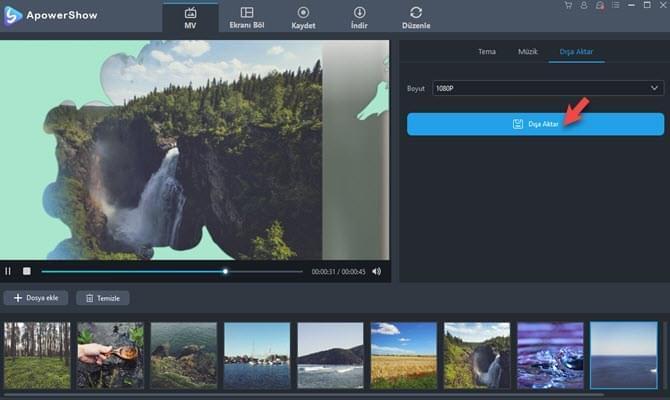
Video Dönüştürücü Kullanımı
Ultra hızlı bir video dönüştürücü olan Video Dönüştürücü yalnızca sıradan bir dosya formatı değiştirme programı değil. Kullanıcıların severek başvurduğu resimden film oluşturma, fotoğrafa müzik ekleme, video düzenleme, video indirme, ekran kaydetme, ses düzenleme ve çok daha fazlasını sunan ekstra özelliklere sahip. Her ihtiyaca tek yerden cevap veren kullanımı kolay bir program.
Dahili Müzik Video oluşturma özelliğiyle farklı geçiş efektleri kullanabilir, müzik ekleyebilir, istediğiniz çıktı formatını seçebilir ve aralıkları ayarlayabilirsiniz. Bu programı kullanarak işinizi tamamlamak için aşağıdaki adımları takip edin:
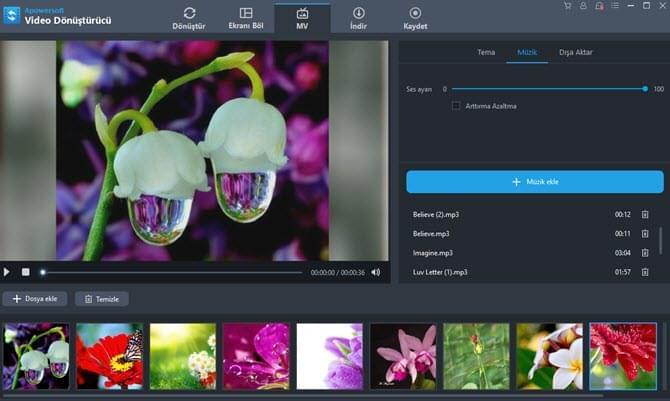
- Video Dönüştürücü programını PC’ye yükleyin.
- Uygulamayı açtıktan sonra “MV” sekmesine tıklayın. “+ Dosya ekle” butonuna tıklayarak resimlerinizi yükleyin.
- Dilerseniz fotoğraf alanında resimlerin sırasını sürükleyerek değiştirebilirsiniz.
- Müzik eklemek için “Müzik” simgesine tıklayın. Sekmesine tıklayın ve işiniz bittikten sonra “Dışa Aktar” butonuyla videoyu kaydedin.
Windows Movie Maker Kullanımı
Fotoğraflara müzik eklemek için kullanabileceğiniz bir diğer program Windows Movie Maker. Bu programla fotoğraf ya da video klipleri kullanarak film oluşturabilirsiniz. Aynı şekilde müzik eklemek, geçiş uygulamak, tema seçmek, metin koymak vb. fonksiyonlardan yararlanabilirsiniz. Bu programın en son 12 numaralı sürümü mevcut ve Windows Essentials 2012 paketine dahil.
Windows’un önceki sürümlerinde Windows Movie Maker zaten vardı ancak programa hali hazırda sahip değilseniz ücretsiz olarak indirebilirsiniz. Öncelikle sistem gereksinimlerinizi kontrol ederek programın uyumlu olup olmadığına bakmalısınız. Windows Movie Maker ile resimli video oluşturmak oldukça basit:
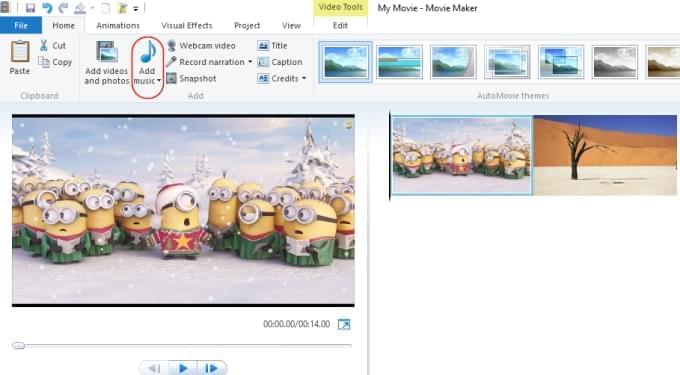
- Bilgisayarınızda Windows Movie Maker’ı açın, kullanmak istediğiniz resimleri yüklemek için “Cihazdan Aktar” veya “Fotoğraf Galerisi” seçeneklerinden birini kullanın.
- Fotoğraf zaman alanına giderek fotoğrafların sırasını sürükleyip değiştirebilirsiniz. Ardından videonun daha güzel olması için geçiş ekleyin.
- Müzik eklemek için “Ana Sayfa” sekmesine gidip “Müzik Ekle” butonuna tıklayın. Resim slaytlarına uygun müziği seçtikten sonra işinizi bitirmek için “Videoyu Kaydet” seçeneğine gidin.
Photosnack Kullanımı
Photosnack fotoğraflara müzik eklemek için kullanabileceğiniz bir başka program. Yukarıdaki iki programdan farkı bunun online bir uygulama olması. Çok yüksek kalitede portföy, fotoğraf albümü, fotoğraflı video ve çok daha fazlasını oluşturabilirsiniz. Photosnack mobil cihaz seçeneği de sunuyor ayrıca tüm işi daha kolay hale getirecek kullanıma hazır şablonları sunuyor.
Yalnız Photoscack’in ücretsiz sürümü bazı kısıtlamalara sahip. Slayt gösterisi için sadece 15 fotoğraf ekleyebiliyorsunuz ve videonuza filigran ekleniyor. Ayrıca videoyu doğruca PC’nize indiremiyorsunuz ve online görüntüleme sayısı günlük 10.000’le sınırlı. Photosnack kullanarak resimlere şarkı eklemek için şu adımları takip edebilirsiniz:
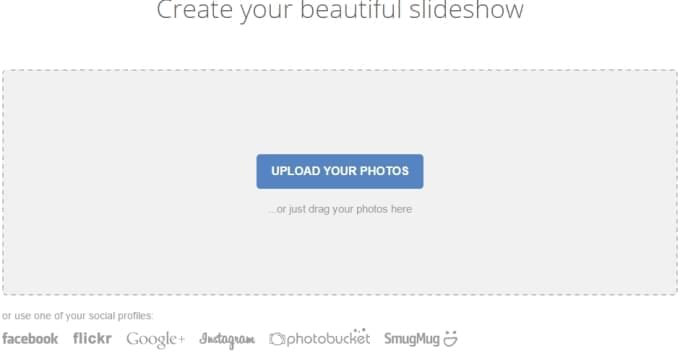
- Fotoğrafları bilgisayarınızdan, Facebook, Instagram, Flickr vb. ağlardan ekleyebilirsiniz.
- Sunulan şablonlardan istediğinizi seçebilir ya da kendiniz şablon oluşturabilirsiniz.
- Sonra, videonuza müzik eklemek için uygulamada yer alan 30 parça içinden seçiminizi yapabilir veya kendi MP3’ünüzü ekleyebilirsiniz. Her şey bitince “Publish” butonuna tıklamanız yeterli.
Karşılaştırma
Resimlere müzik eklemenin çok farklı yolu ar. Phoosnack bunlardan biri ancak tüm kısıtlamaları ve kilitli özelliklerine sabır göstermelisiniz. Ama belki de Windows Movie Maker’ı kullanabilirsiniz. Elbette bu ücretsiz programı kullanmak için “uyumlu” PC sisteminize yüklemeli ve düzgün çalışması için gerekli tüm güncellemeleri yapmalısınız.
Ancak en iyi seçenek Video Dönüştürücü olacaktır çünkü dosya dönüştürme, video indirme, ekran kaydetme ve müzik video oluşturma gibi güçlü fonksiyonlara sahip. İşinizi online halletmek istiyorsanız bu durumda ApowerShow kullanmanızı tavsiye ederiz.